几何画板 5.04 最强中文版【2012.02.28更新】
作者:一线天 日期:2010-12-19
2012.02.28 修正汉化BUG
2012.02.16 升级到5.04版本,完善汉化
2012.01.25
(1)在“其它工具”里增精品测量工具(飞狐);
(2)细节调整;
2012.01.21
(1)在帮助菜单加入“官方帮助”链接;
(2)新增飞狐坐标系工具集;
(3)更新老巷工具集;
(4)新增精品画板实例数十个;
(5)安装包采用组件多样性选择模式以便按需选择;
几何画板是一个通用的数学、物理教学环境,提供丰富而方便的创造功能使用户可以随心所欲地编写出自己需要的教学课件。是最出色的教学软件之一。它主要以点、线、圆为基本元素,通过对这些基本元素的变换、构造、测算、计算、动画、跟踪轨迹等,构造出其它较为复杂的图形。是数学、物理教学中强有力的工具。本站从网上收集、整理并制作了此最强版,含上千个课件实例和6份详细的图文教程,整合3D几何画板工具,弥补了几何画板遇到立体几何问题就无能为力的缺陷,整合最新几何画板控件,以便在ppt、word和网页里无缝插入几何画板文件。这是一个前所未有的版本,它将是目前网络上可以下载到的最强的版本。
预览图(点击图片看大图):
组件均可选安装,满足各类板友需求
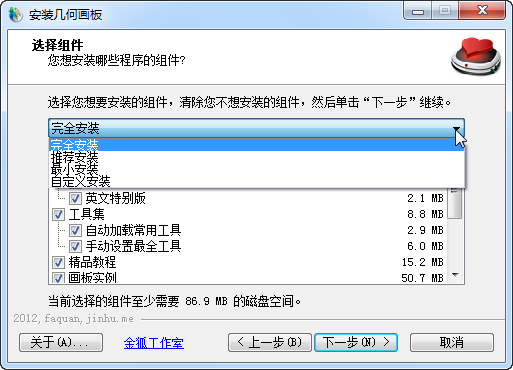
开始菜单快捷方式,精彩从这里开始
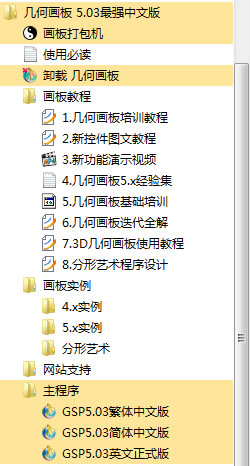
帮助菜单不再形同虚设,可从这里打开相关教程、实例和打包机
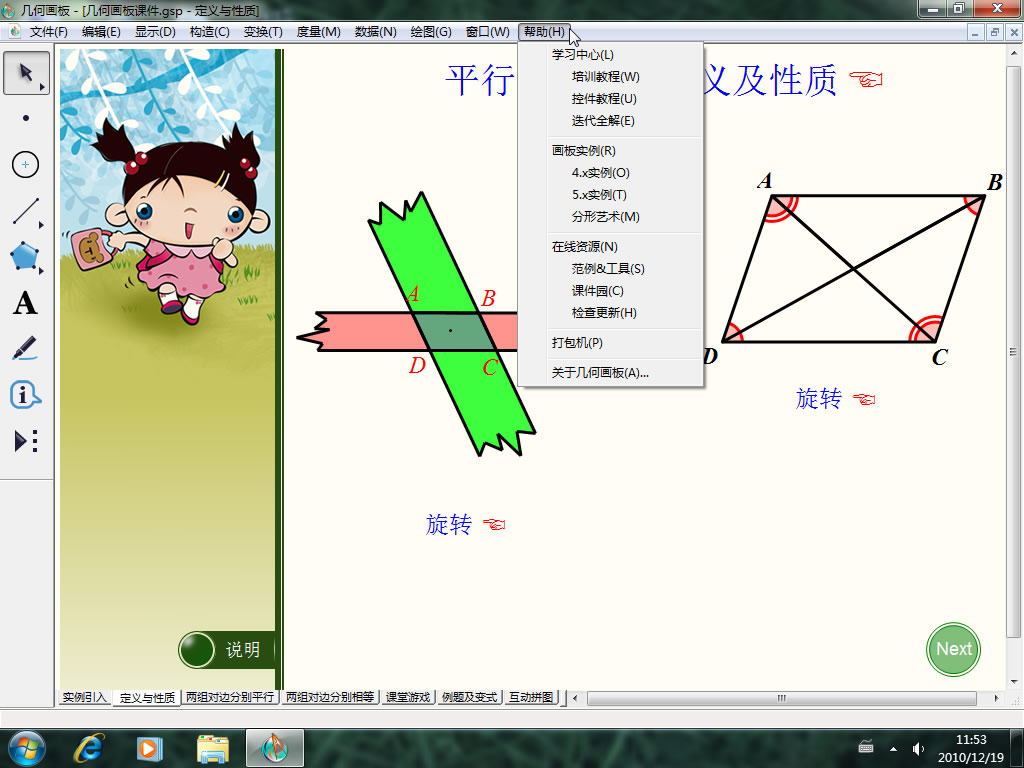
安装了控件,可在PowerPoint,WORD,网页里无缝插入画板文件
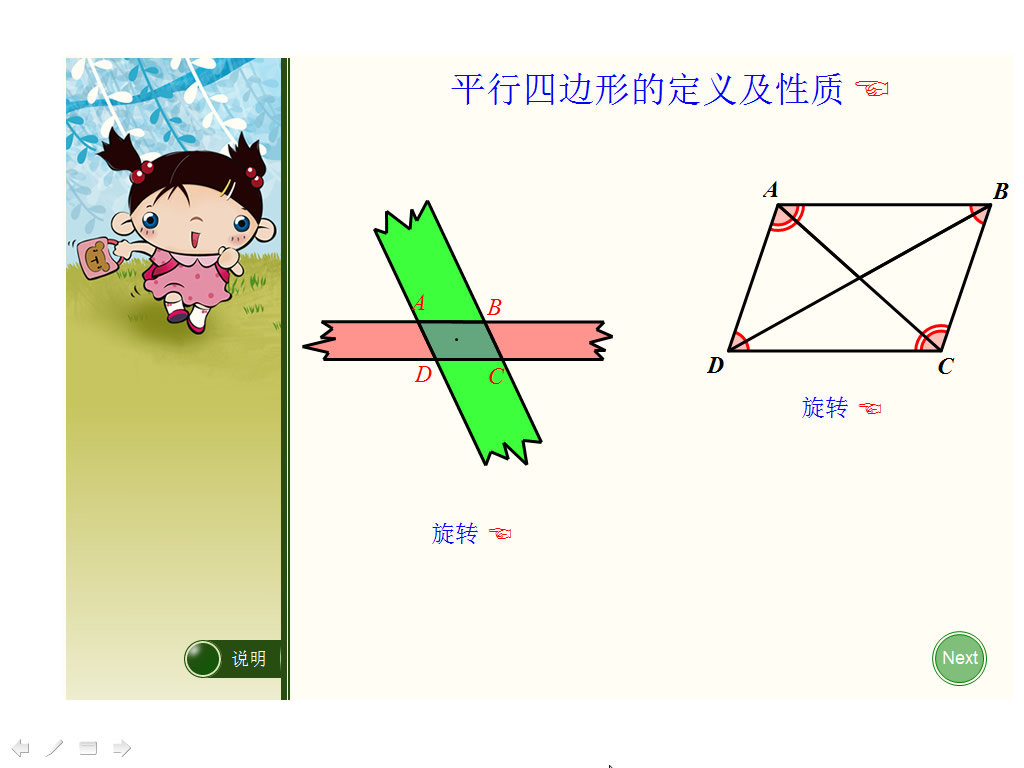
----------------------------------------------------------------------------
本版特色
01 - 主程序含简体、繁体、英文三个版本,以简体中文为主;
02 - 免注册,无限制;
03 - 无需手动设置,自动防乱码;
04 - 无需手动设置,自动加载工具集(591个常用工具),并作了分类,用起来很方便;
05 - 整合5份几何画板详细图文教程,助您从入门到精通;
06 - 整合精心收集整理的上千个几何画板课件实例,让您直接与画板高手接触;
07 - 可选安装新版几何画板5控件,安装后可无缝插入ppt、word和网页(含教程);
08 - 整合3D工具集(需手动选择工具目录),用于解决立体几何问题,含详细使用教程;
09 - 整合几何画板5.0打包机,GSP画板文件打包后无需安装几何画板即可运行;
10 - 画板教程、实例目录、打包机的链接可从帮助菜单或开始菜单打开。
----------------------------------------------------------------------------
在PowerPoint中无缝插入几何画板文件的方法(开始菜单里含pdf格式详细图文教程)
1.点击PowerPoint2003“插入”菜单下的“插入几何画板文件”命令,选择gsp文件然后在ppt编辑区点击即可,通过拖动四周的句柄可以调节画板演示区域大小;
2.(1)在PowerPoint2003里单击“视图”→“工具栏”→“控件工具箱”→“其他控件”;
(2)点“其他控件”,找到“1x几何画板控件”命令,点击后在ppt编辑区绘制该控件,通过拖动四周的句柄可以调节画板演示区域大小;
(3)单击“控件工具箱”上的“属性”按钮,或控件框右键里的“属性”,打开属性对话框,在GspFile中,单击右侧的“...”选择gsp画板文件。
新版控件的几点说明(感谢控件作者提供)
1.解决了运行时出现窗口抖动的问题;
2.解决了ppt不能保存的问题;
3.解决了gsp文件不能内嵌的问题;
4.增加了利用快捷键更改窗口属性的功能:
Ctrl+Alt+M=菜单栏;Ctrl+Alt+T=工具栏;Ctrl+Alt+S=滚动条;
Ctrl+Alt+H=窗口;Ctrl+Alt+B=背景(按一次组合键,显示,按同样的组合键,隐藏)
本控件采用的是系统级快捷键,只对加载控件的第一个窗口有效。这样做的原因是:无论是几何画板窗口是否获得焦点,都能避免窗口激活、控制之繁琐。
5.增加了容器背景与几何画板背景一致的功能;
只对当前显示的页面部分有效(不移动滚动条时,勉强应付)
6.可在Word中使用本控件,但必须退出设计模式,才能运行;
7.可在IE浏览器中使用本控件,但gsp文件需要本地绝对地址,或远程详细地址;
(IE客户端发送的文件网址,经服务器验证或解密后把文件的真实地址返回客户端)
(如果作为IE插件,可以加强地址解析功能)
(本控件如果用于Internet,需要进行数字签证)
网页引用代码示例:(演示:http://www.jinhu.me/gspview.html)
<div style='position:absolute;top:0;left:0;width:1024;height:768'>
<object classid="CLSID:426BDB9F-85E4-42F1-8A0D-A91CEBCF8999" id=gsp1 width="100%" height="100%">
<param name=GspFile value="http://www.jinhu.me/gspfile.gsp">
<param name=Window value=1>
<param name=N value="">
</object>
</div>
8.采用了缓存技术,提高了加载多个“几何画板控件”时的运行速度;
9.在演示时可以修改GSP文件,并保存(Ctrl+S)。
----------------------------------------------------------------------------
注意事项
1.第一次运行程序,然后最大化,关闭后重新运行,会记忆自动最大化。
2.为了加快画板程序启动速度,简体中文版自动加载的工具集里不含以下几个工具:[3d]基本工具、[3d]着色工具、[3d]旋转、三维透视、实体工具,如需使用请手动选择安装目录里的工具目录(默认C:\Program Files\Sketchpad5\Tool Folder);
3.如果您的系统是Windows7或Vista,请启用最高管理员账户Administrator后再安装几何画板,并且Office要使用完整版或无损精简版,不然运行控件会出现:“运行时错误'52':错误的文件名或数”。(本站制作的各版本金狐Win7和Vista默认已启用,无需再设置,建议下载使用。)非Administrator用户则必须以管理员身份或用XP兼容模式运行PPT。
开启Administrator用户的方法:
A.右键单击“计算机”→“管理”,双击“本地用户和组”→“用户”,在右边列出的帐号中右键单击“Administrator”→“属性”,在弹出的界面中取消勾选的“帐号已禁用”;
B.控制面板→管理工具→计算机管理-→选择到本地用户→选择administrator→右击→选择属性→该帐户禁用的勾消掉,保存退出;
开启Administrator高级管理员账号后,注销系统,然后选择Administrator登录即可,并且安装系统时建立的账号也可删除了,只保留Administrator和Guest即可。
4.用nvidia显卡的电脑,因显卡中视频控制台的热鍵与几何画板控件热键冲突,所以在ppt里可能不能隐藏菜单栏和工具栏,出现此现象请尝试在系统启动项中勾去显卡视频控制程序,或在系统托盘中退出,也可以重新安装不带控制程序的显卡驱动。
----------------------------------------------------------------------------
版权声明
几何画板5.04最强中文版由金狐工作室从网上收集、整理并制作,方便板友使用,版权归原著美国 Key Curriculum Press 公司所有;收录的相关教程、实例和工具版权归原作者(李玉强、周传高、官长寿、周光亚、朱俊杰、欧阳耀斌、谢辅炬、霍焰、张怀华、蚂蚁、王老师、飞狐、梁宝同等等)所有,打包机由黑天老师精心打造,新版控件由ghost老师制作提供。
----------------------------------------------------------------------------
特别感谢
Key Curriculum Press公司
画板论坛
周传高老师
黑天老师
stg1109老师
yhxiang老师
所有在5.0汉化过程中提供宝贵意见的朋友
最新版《几何画板5.06珍藏版》:
http://www.jinhu.me/article.asp?id=253
 回复
回复 ]
] 上一篇
上一篇 下一篇
下一篇



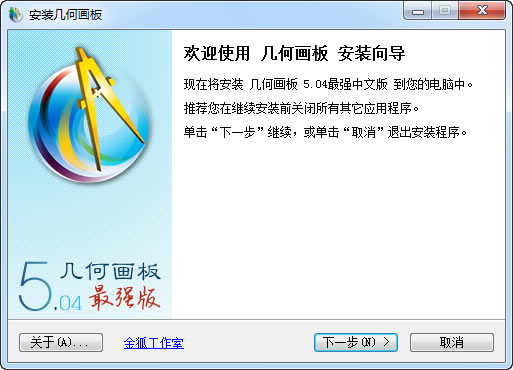
 文章来自:
文章来自:  Tags:
Tags: